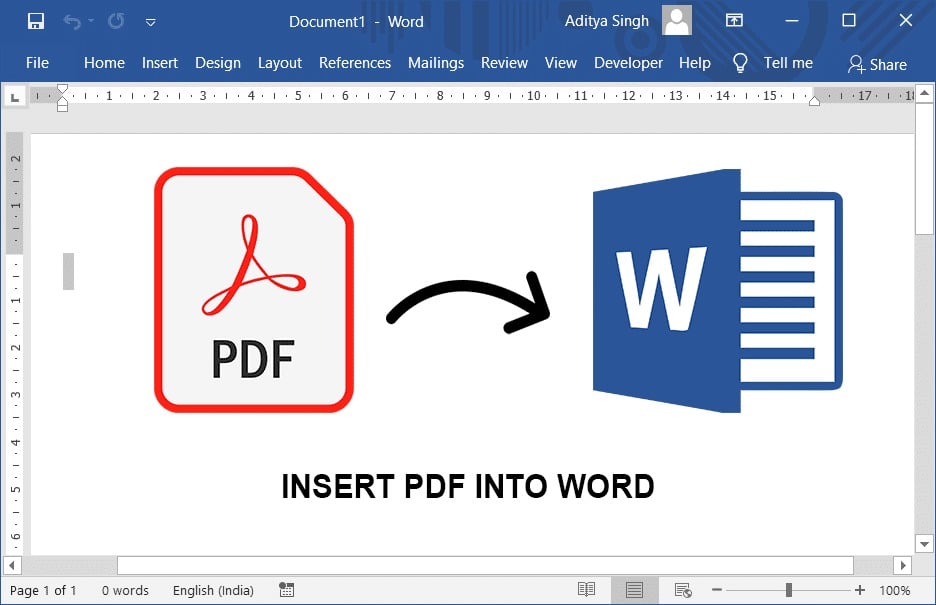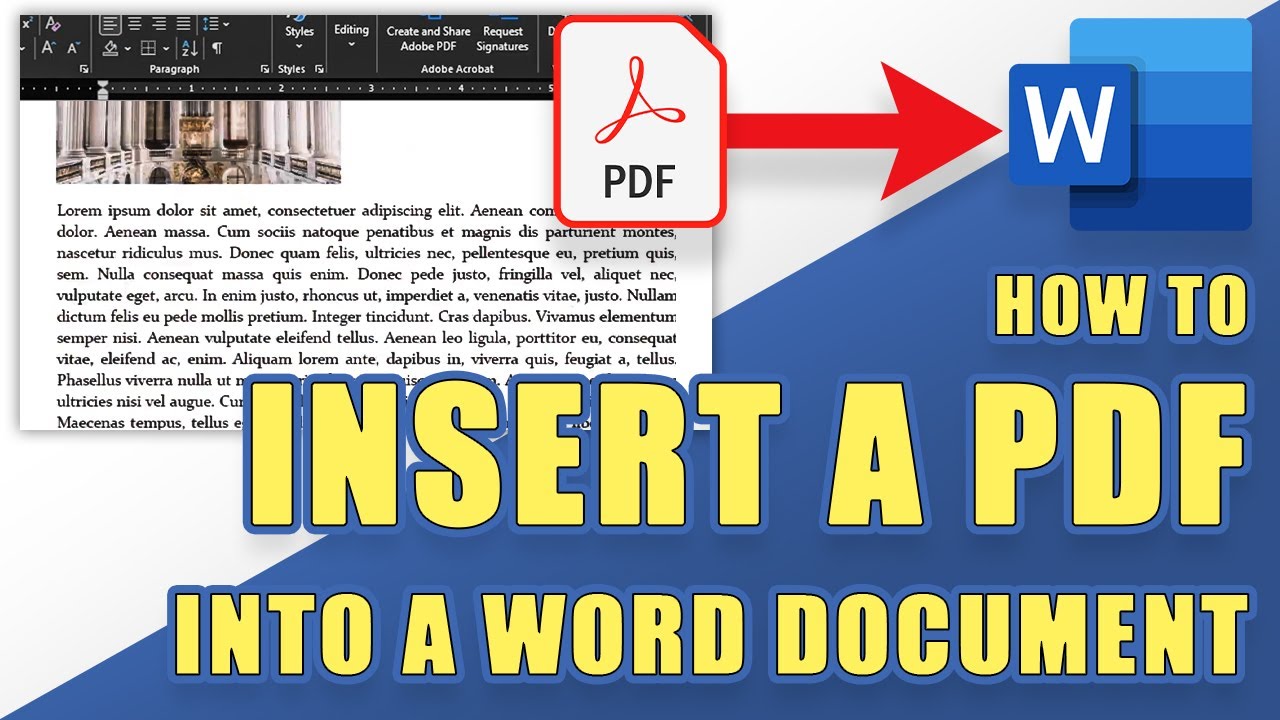209
Ако искате да вмъкнете PDF документ в Word, не е необходимо да го преобразувате в текстов документ или да правите екранна снимка.
Преобразуване на PDF и вмъкване в Word
Microsoft Word може да конвертира PDF файлове директно в редактируем Word документ. Това има предимството, че след това можете да правите промени в текста, обектите и графиките.
- Отворете Word документа, в който искате да вмъкнете PDF файла. Поставете курсора на мястото, където искате да вмъкнете PDF файла.
- Преминете към раздела „Вмъкване“.
- В раздела „Текст“ ще намерите бутона „Обект“. Не кликвайте директно върху него, а върху стрелката до него. След това изберете „Текст от файл“.
- Сега изберете PDF файла и потвърдете с бутона „Вмъкване“.
- PDF файлът се преобразува, което може да отнеме малко време в зависимост от размера и броя на страниците. Потвърдете евентуалните съобщения с „OK“.
- Имайте предвид, че при този метод сложните оформления на страниците не винаги се прехвърлят правилно. Затова трябва да проверите внимателно резултата и при проблеми да използвате друг метод.
Вмъкване на PDF като обект в Word
Ако при описания метод PDF файлът не се показва без грешки, можете да го вмъкнете като обект във вашия Word документ. За да можете да използвате тази функция в Word, трябва да имате инсталиран Adobe Reader.
- Отворете един от вашите Word документи или създайте нов документ. Кликнете с мишката на мястото в документа, където искате да вмъкнете PDF файла.
- Сега кликнете върху раздела „Вмъкване“ в горната част.
- По-далеч вдясно, в раздела „Текст“, ще видите бутона „Обект“, на който трябва да кликнете.
- В новия прозорец изберете „Тип обект“ Adobe Acrobat Document от списъка и кликнете върху бутона „OK“.
- Сега можете да изберете произволен PDF файл и да кликнете върху бутона Отвори.
- PDF файлът ще бъде вмъкнат на маркираното място. Всяка страница ще се появи като отделно изображение/обект във Вашия Word документ.
- В същото време PDF файлът ще се отвори в Adobe Reader. Можете да го затворите веднага.
- Имайте предвид, че с този метод съдържанието на PDF файла се вмъква с правилното форматиране, но възможностите за редактиране са ограничени. Например, не можете да редактирате текстове.
- При метода с обекти многостраничните PDF файлове могат да се показват като миниатюри.
Вграждане и свързване на PDF файл в Word
Има още един метод, с който можете да вмъкнете PDF файлове като свързани обекти в Word:
- Отворете Word файла и поставете курсора на мястото, където искате да вмъкнете PDF файла.
- Отворете раздела „Вмъкване“.
- Кликнете върху бутона „Обект“ до „Текст“.
- В новия прозорец превключете на „Създаване от файл“.
- Кликнете върху бутона „Преглед“ и отворете PDF файла.
- Поставете отметка в полето „Свързване“, за да бъдете уведомявани за бъдещи промени в изходния файл. С „Показване като символ“ се показва представителен символ във Word файла.
- С бутона „OK“ вмъкнете PDF файла в документа си.
- Съвет: Можете просто да плъзнете PDF файла в отворения Word документ, за да го вмъкнете като обект.
Вмъкване на PDF файл в Word – други възможности
Има и други възможности за вмъкване на съдържанието на PDF документ в Word.
- Отворете PDF файла (например в Adobe Acrobat Reader), маркирайте текста и го копирайте в клипборда с [Ctrl] + [C]. С [Ctrl] + [V] можете да вмъкнете текста в Word.
- Малък недостатък: при вмъкването понякога форматирането може да се загуби. Затова може да се наложи да коригирате оформлението. Методът е подходящ предимно за прости форматирания.
- Направете екранни снимки на PDF файла и ги запазете на твърдия си диск. Сега можете да вмъкнете изображенията в Word.
- Недостатък: Този метод позволява по-лесно мащабиране, но не можете да редактирате съдържанието на PDF файла в Word.